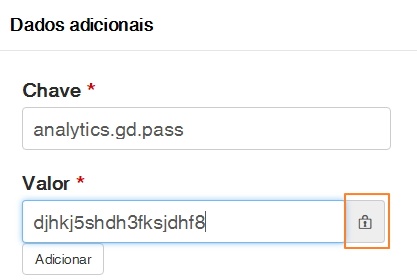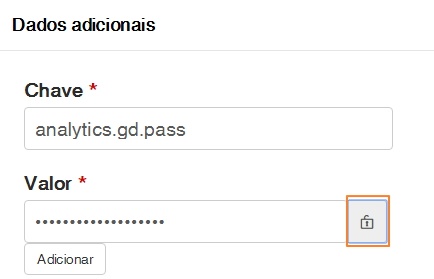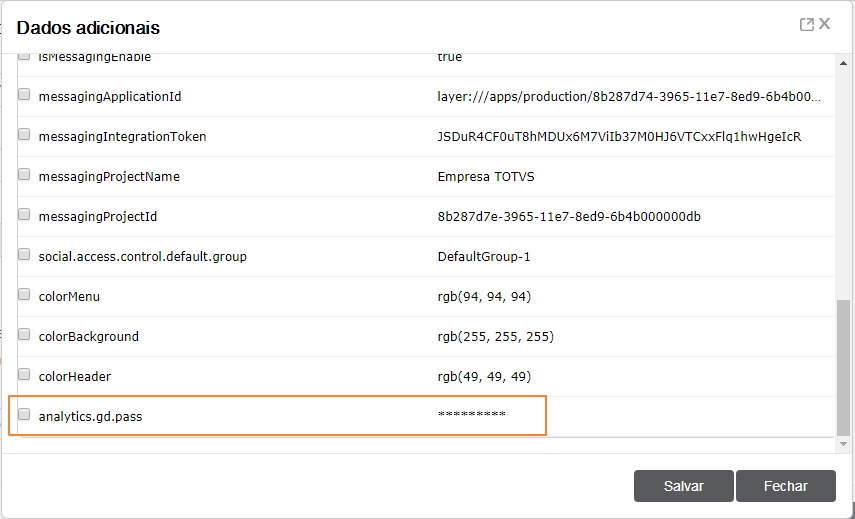...
Descrição
O fluig possui o card Analytics, que permite a criação de Dashboards e Views Relatórios para acompanhamento de indicadores de informações que acontecem dentro da plataforma. O serviço está disponível apenas na nuvem, o que garante que todo o grande processamento de novas informações e análise dos dados aconteça com grande escalabilidade.
...
Para habilitar o Analytics no seu ambiente, os seguintes passos devem ser seguidos.:
| Deck of Cards |
|---|
|
| Card |
|---|
| default | true |
|---|
| id | 1 |
|---|
| label | Passo 1 |
|---|
|
chamado Chamados > Software > Fluig" utilizando os seguintes parâmetros:- Central de Chamados → Nova Solicitação → Suporte Técnico" preenchendo os seguintes campos:
| Organização | Selecionar a organização/Empresa | | Assunto |
Versão | Fluig | Módulo/Produto | Fluig | Processo ou Rotina | Analytics | Resumo | Criação de projeto Analytics | | IncidenteDescrição | Informações para criação do contexto: - Nome da Empresa;
- CNPJ;
- Código do cliente TOTVS;
- Código do contexto a ser criado (normalmente nome da empresa, pode conter espaço, caracteres sem acentuação e números) ;
- Nome e sobrenome do administrador;
- E-mail do administrador do ambiente Analytics
|
- .
| | Tipo de Solicitação | Suporte Técnico | | Impacto | Dúvida sobre o produto | | País | Brasil | | Agrupador de serviços | Fluig | | Produto | Fluig | | Módulo | Ambiente | | Agrupador de Rotina | Acesso | | Ambiente | Fluig → Informar Ambiente (Produção, homologação ou Desenvolvimento) OBS: Se desejas criar dois projetos (Produção e Homologação, por exemplo) solicite por escrito na descrição do ticket. | | Versão | Informar versão do fluig. |
- Ao receber o ticket com as informações acima, a equipe de atendimento do fluig criará o projeto solicitado, podendo ser um para produção e outro para
teste em que o - homologação ou desenvolvimento.
- O administrador receberá por e-mail um convite para participar do projeto no Analytics e
no chamado irá receber os códigos dos projetos criados- como resposta no ticket, receberá o código do(s) projeto(s) criado(s).
- Ao receber o e-mail com a resposta do ticket, você poderá seguir para o passo 2 onde poderá configurar a integração do Analytics ao fluig de forma simples e ágil.
|
| Card |
|---|
| | Nota |
|---|
| Se você é cliente Cloud, este passo deve ser executado os passos seguintes devem ser executados pela equipe de Cloud. Solicite a configuração por chamadoticket. |
No ambiente com o Fluig fluig que se deseja ligar a integração com o Analytics, será necessário acessar o portal do administrador do WCM (usando logando com o usuário 'wcmadmin)', nele acesse: Opção do menu: - Menu Painel de controle;
- Clique na aba WCM;
- Depois acesse a opção Empresas;
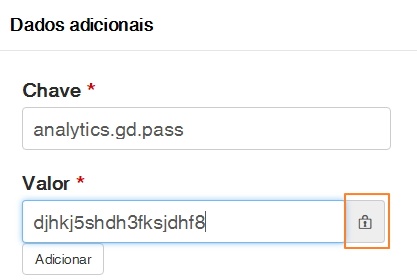 Image Added Image Added
|
| Card |
|---|
| Nele selecione a empresa que se deseja habilitar o Analytics, clique em editar. Nele 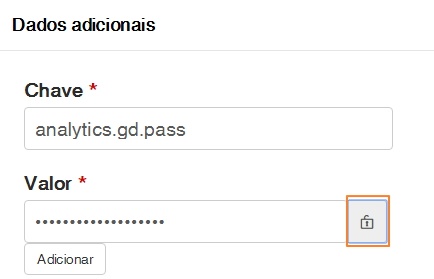 Image Added Image Added
|
| Card |
|---|
| Após acesse Cadastrar dados adicionais e na tela adicione as seguintes chaves e valores:  Image Removed Image Removed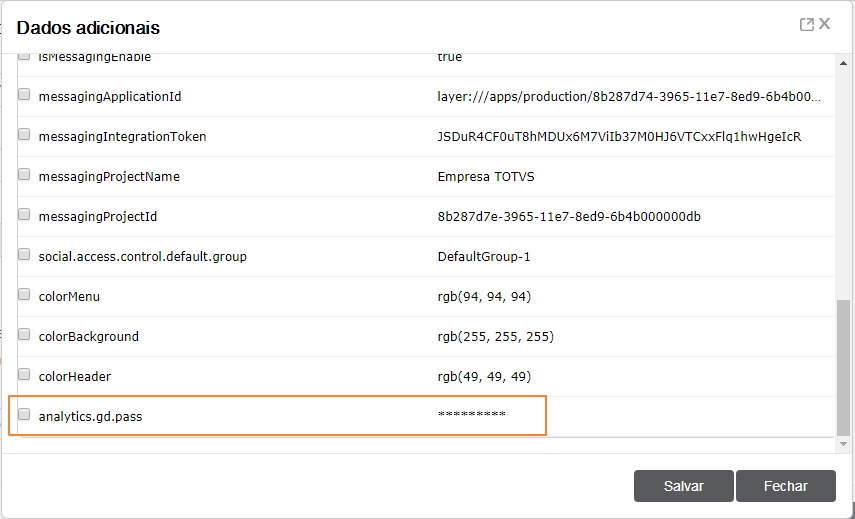 Image Added Image Added
|
| Card |
|---|
|
- Com o convite recebido por e-mail, faça seu cadastro no
Fluig- fluig Analytics. Com esse usuário e senha será possível acompanhar os dados enviados.
|
|
| Aviso |
|---|
|
Não divulgue seu código de projeto, esse é a chave para acesso ao seu projeto. |
...
Os dados são enviados em intervalos regulares de 30 minutos, sendo que são enviados apenas dados alterados durante o período. A comunicação sempre é feita do servidor para o analytics.fluig.com, sendo necessária a liberação do firewall para acesso a esse endereço.
Para enviar dados específicos de processos Workflow o evento beforeSendData deve Workflow, o evento beforeSendData deve ser utilizado para configuração dos dados que são enviados para o Analytics.
O primeiro parâmetro, customField customField, é um array de String já instanciado contendo 30 posições (de 0 a 29) . O segundo parametroparâmetro, customFact, também é um array com mais de 10 posições onde os dados devem ser do tipo double e o seu conteúdo será tratado como um "fato".
...
| Campo | Campo a ser enviado | Justificativa |
|---|
| Região do pedido de compra | customField | Como só se deseja contar em que regiões foram solicitados os pedidos, não é necessário ser um campo fato. |
| Nome do solicitante | customField | Apenas será usado como agrupador. |
| Valor total do pedido | customFact | Para tirar informações como valor de pedido médio de uma região. |
| Número de itens no pedido | customFact | Somar quantos itens foram solicitados por um solicitante . |
Abaixo um exemplo de implementação do evento preenchendo dois campos:
...
| Nota |
|---|
|
A partir do fluig 1.2, a Central de Análises e Processos foi descontinuada e evoluiu para o fluig Analytics. |
...